Преглед садржаја
Колико често треба да сортирате у Екцел-у? Општи одговор је: „Свако сада и онда“. Сортирање је један од најчешћих задатака при раду са подацима. Да бисмо вам помогли да правилно сортирате, данас ћемо вам показати како да сортирате колоне у Екцел-у без мешања података.
Преузмите свеску за вежбу
Можете да преузмете радну свеску за вежбу са доње везе .
Сортирај колоне без мешања података.клск
6 начина за сортирање колона у Екцел-у без мешања података
Прве ствари прво, хајде да се упознамо са данашњом радном свеском за вежбање.
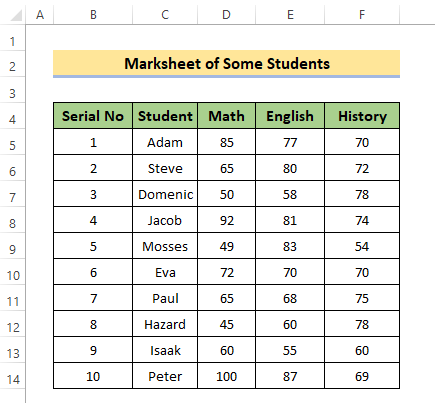
Имамо основну табелу која садржи имена ученика и њихове резултате у три предмета. Користећи ову табелу односа, видећемо како да сортирамо колоне без мешања података.
Имајте на уму да је ово основни скуп лажних података за креирање једноставног сценарија, у стварним случајевима можете наићи на много већи и сложенији скуп података.
Сада вам Екцел пружа могућност сортирања података помоћу уграђене алатке. Можете лако да сортирате своје податке помоћу алата.
- Изаберите опсег или колону коју желите да сортирате.
- Овде смо изабрали колону Име ученика . Намеравамо да сортирамо име од А до З.
- Након што изаберете колону, истражите картицу Подаци . Пронаћи ћете Сорт &амп; Филтер опција тамо. Тамо ћете наћи неколико опција. Изаберите по свомпотреба.
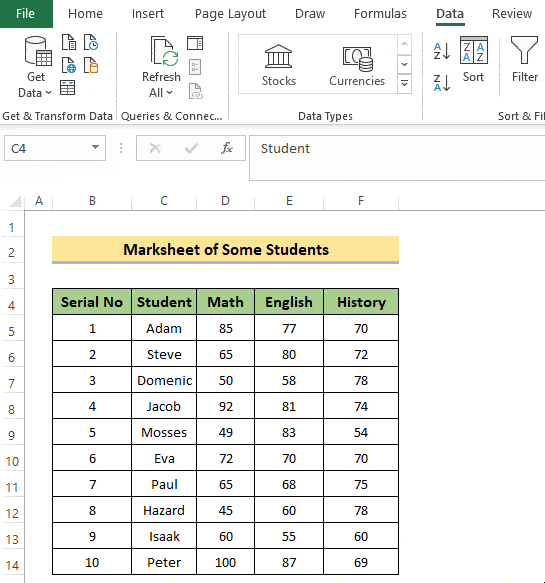
- Овде је наш избор био од А до З.
- Наши подаци су поређани, погледајте слику испод.
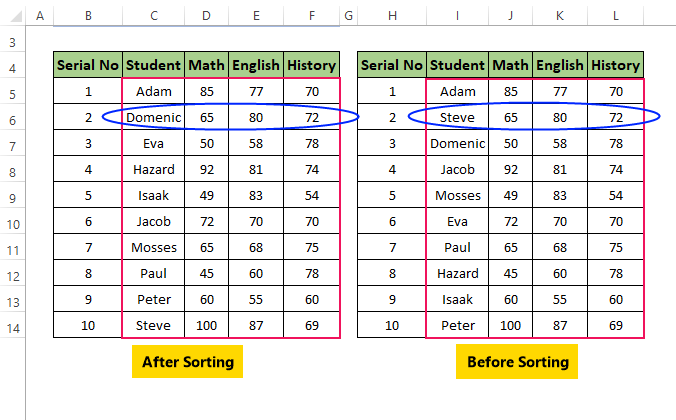
О, Боже! Иако смо пронашли име сортирано, резултати нису поређани. Резултати су сада неприкладни за сваког ученика.
Па шта можемо сада? Наставите да читате овај чланак да бисте истражили решења.
1. Одабир свих потребних колона пре сортирања
Вратимо се на почетну фазу наших података. Сада пратите доленаведене кораке.
📌 Кораци:
- Изаберите све податке које желите да бројите у оквиру свог сортирања.
Овде смо изабрали све колоне осим Серијски број . Серија би требало да остане онаква каква јесте.
- Затим изаберите опцију Сортирај са картице Подаци .
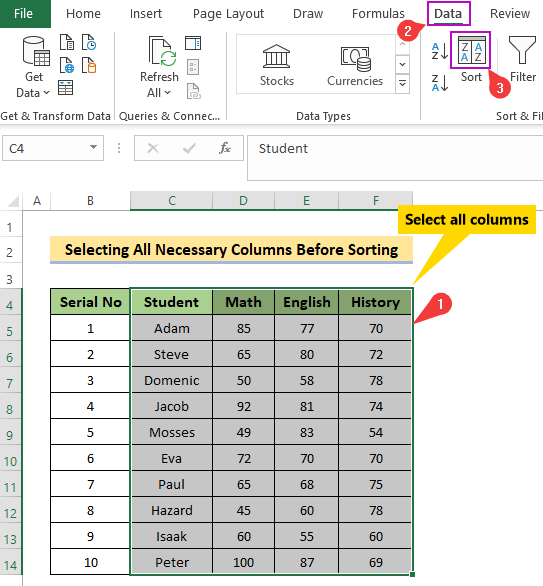
- Оквир за дијалог ће се појавити испред вас. Тамо можете да изаберете жељено сортирање.
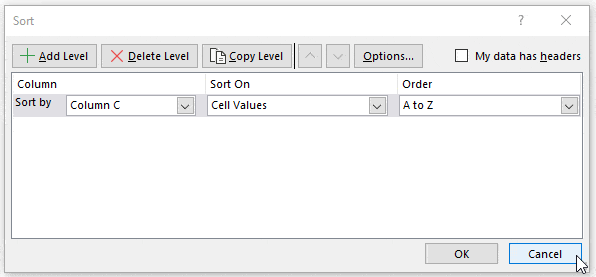
- Обавезно означите Моји подаци имају заглавља.
- Овде смо изабрали 4 колоне , тако да можемо да сортирамо по било којој од њих.
- Испуштајући, видећете заглавље опције. Изаберите шта желите.
- Овде смо изабрали колону Име ученика . Наше сортирање је било на Вредности ћелије а редослед је био А до З.
- Ово можете променити кликом на падајућу икону одговарајућег избора.
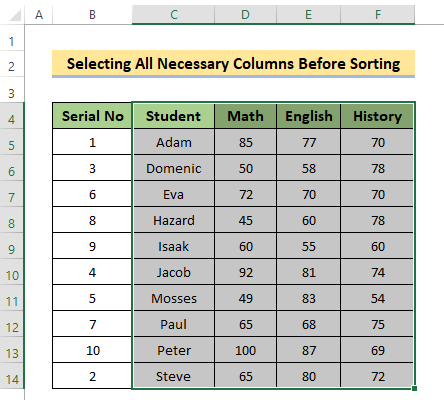
Сада су наши подаци поређани. Пронашли смо име по абецедном реду иодговарајући резултати су такође нетакнути.
2. Коришћење опције „Прошири избор“
Да ли знате добре ствари о Екцел-у? Да, има их много, али тренутно се наше разматрање своди на сортирање.
Добра ствар за сортирање у Екцел-у је то што ће вам дати упозорење пре него што покренете сортирање.
📌 Кораци:
- Изаберите било коју колону. Затим истражите Сорт &амп; Филтрирај одељак са картице Подаци .
- Овде смо изабрали колону Име ученика . А да бисмо је сортирали по абецедном реду, кликнућемо на А до З .
- Када не изаберете целу табелу током сортирања, Екцел ће приказати упозорење.
- Овде имамо две опције. Ако изричито желите да наставите са изабраним колонама, изаберите Настави са тренутним избором. Ова опција ће филтрирати само изабране ћелије.
- Обично морате да користите Прошири избор, ова опција ће бројати све колоне у вашој табели.
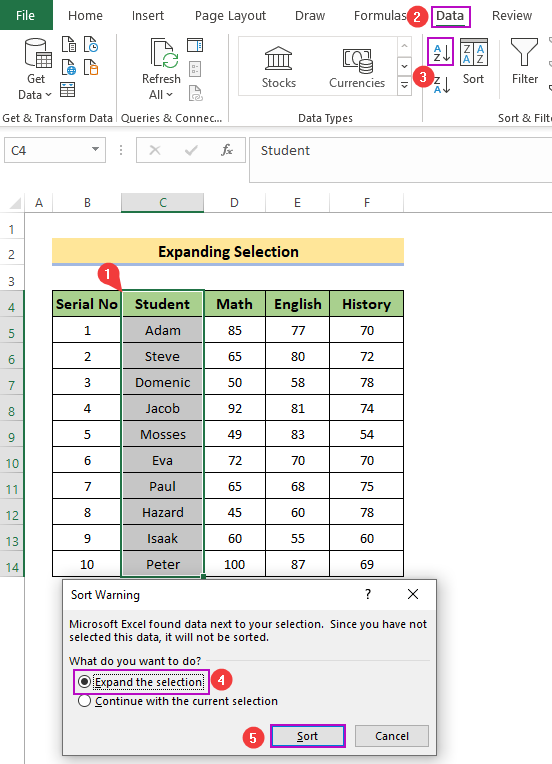
- Овде користимо Прошири избор .
- Притисните опцију Сорт .
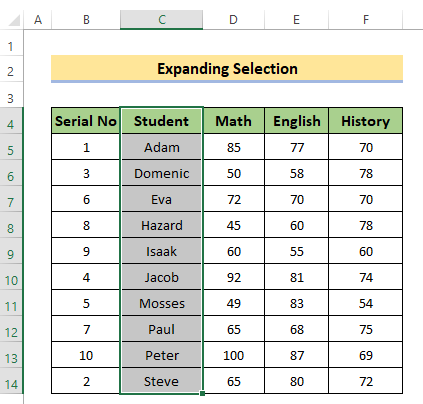
Овде је име поређано по абецедном реду. И све остале вредности су такође промениле своја места.
3. Конвертовање у табелу
Можемо да конвертујемо нормалан опсег података у табелу и затим применимо сортирање на ово. Ово ће помоћи у сортирању колона без мешања података. Погледајте коракеиспод.
📌 Кораци:
- Прво, изаберите ћелије у опсегу Б4:Ф14 .
- Затим притисните тастер ЦТРЛ а затим Т на тастатури.
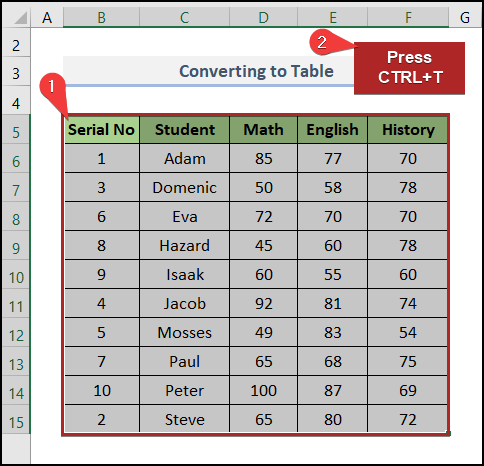
Одмах ће се појавити дијалог Креирај табелу .
- Друго, кликните на ОК .
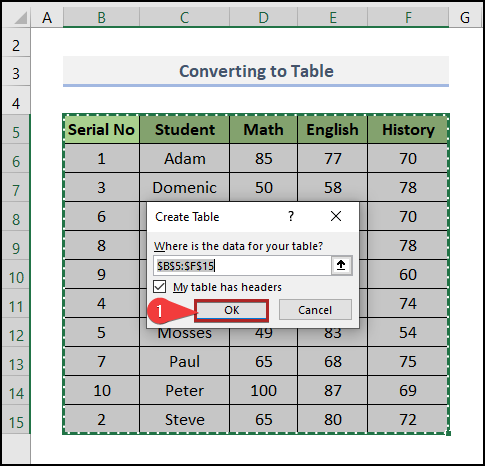
Као резултат, нормалан опсег података се претвара у табелу.
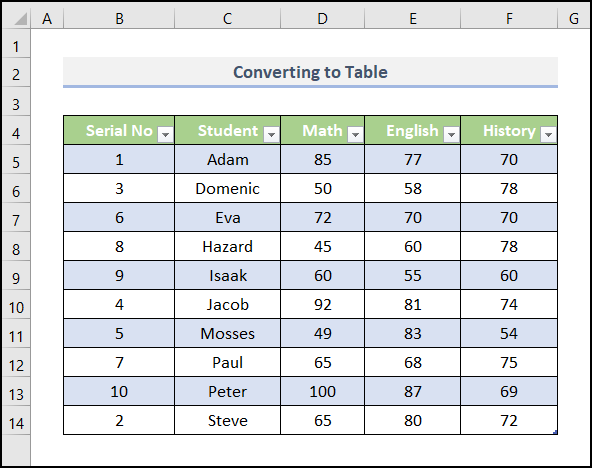
- Треће, изаберите ћелије у Ученик колона.
- Затим идите на картицу Подаци .
- Сада кликните на Сортирај од А до З .
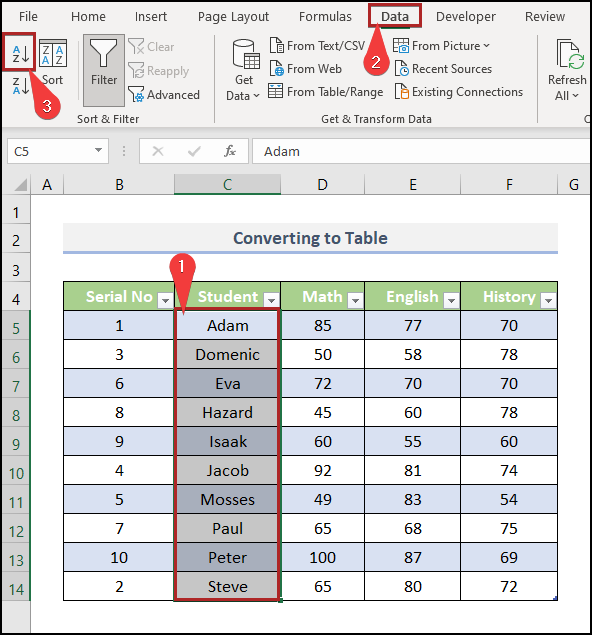
Можете видети да је цео скуп података сортиран заједно са овом колоном.
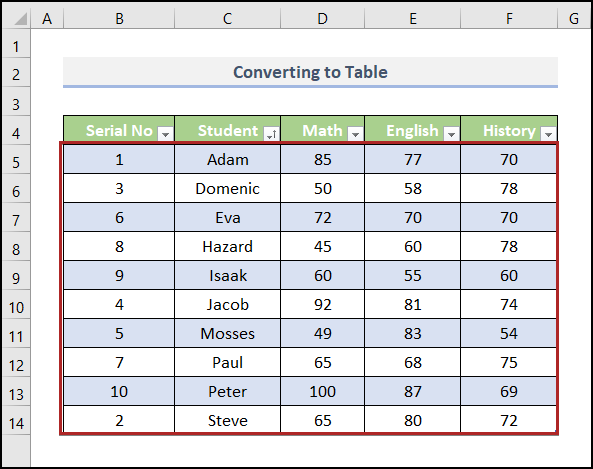
4. Креирање прилагођеног Листа сортирања да бисте спречили мешање података
Можете сортирати податке по сопственом избору. Екцел има функцију прилагођеног сортирања која вам помаже у томе.
Овде смо мало променили наше податке да бисмо вам показали примере.
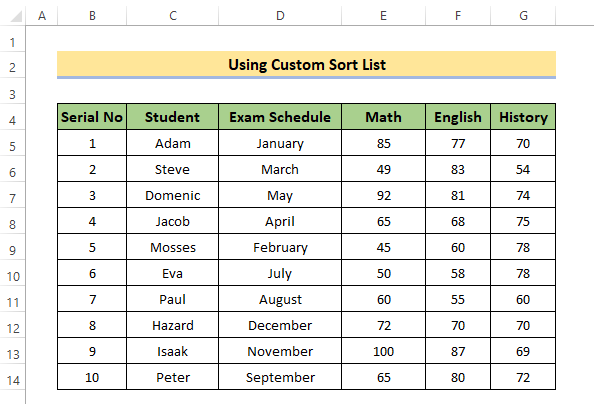
Имамо додао је нову колону која садржи месец када су се студенти појавили на одговарајућим испитима.
Као што смо раније рекли, не желимо да мењамо серијски број (пошто је већ у низу), бирамо друге колоне осим тога.
📌 Кораци:
- Изаберите Сортирај из Сортирај &амп; Филтер.
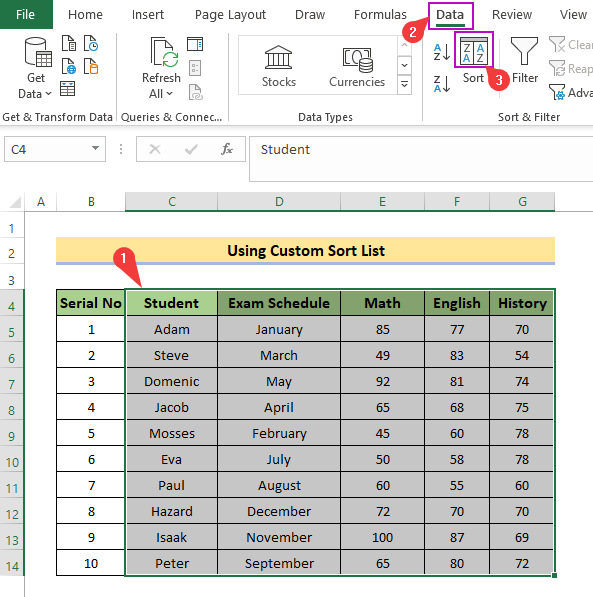
- Оквир за дијалог ће се појавити испред вас.
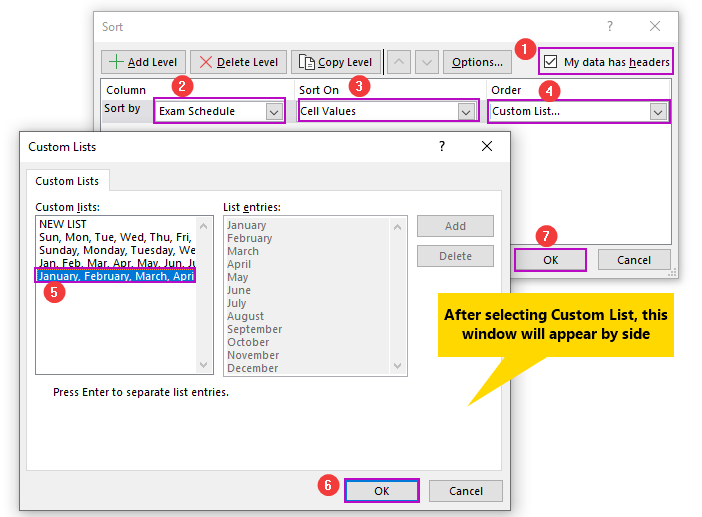
- Од Наручи кликните на падајућу икону и тамо ћете видети опцијупод називом Прилагођена листа. Кликните на то.
- Појавиће се нови оквир за дијалог Прилагођене листе .
- Ради ваше погодности, Екцел је тамо навео неколико листа. Овде смо одабрали месеце одатле. Можете бирати у зависности од ваших потреба.
- Наша изабрана колона је била Распоред испита а редослед је био по месецима од јануара до децембра. Тамо можете подесити своју прилагођену листу.
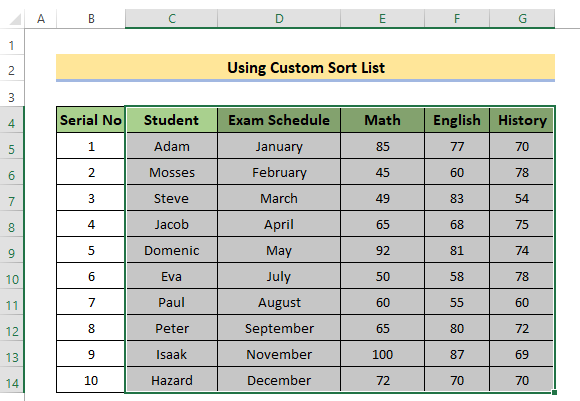
Сада су наши подаци поређани у колони Распоред испита према глобално узастопним месецима.
5. Коришћење функције СОРТ у Екцел-у
Ако користите Екцел 365, онда можете да користите функцију под називом СОРТ.
Функција СОРТ сортира садржај опсега или низа у растућем или опадајућем редоследу.
Синтакса СОРТ-а Функција:
СОРТ (низ, [индекс_разврставања], [поређај_разврставања], [по_колцу])
- низ: Опсег или низ за сортирање
- индекс_сортирања: Број који означава ред или колону по којем се сортира. Ово је опционо поље. Подразумевана вредност је 1.
- сорт_ордер: Број који указује на жељени редослед сортирања. 1 = растуће, -1 = опадајуће. Ово је такође опционо поље. Подразумевана вредност је 1 (узлазно).
- би_цол: Логичка вредност која указује на жељени смер сортирања. ТРУЕ = сортирај по колони. ФАЛСЕ = сортирај по реду. Подразумевано је ФАЛСЕ.
📌 Кораци:
- Искористите ову функцијуу Екцел-у. Формула која се користи је следећа.
=SORT(C5:F14,1) 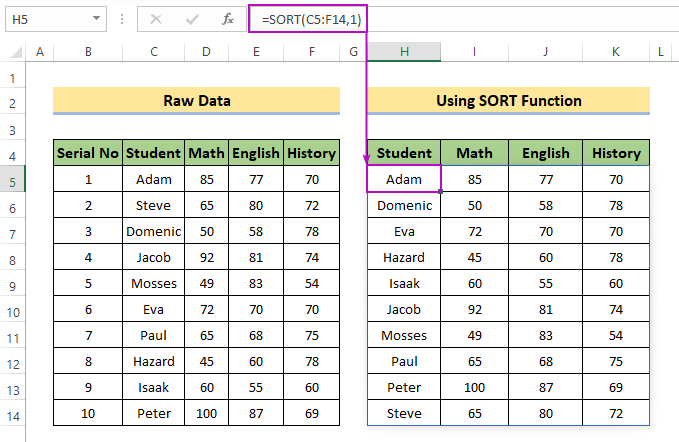
- Овде смо унели све вредности из Име ученика колона у Историја колона. Ово је био наш домет. Имамо неколико колона унутар нашег опсега, пошто смо желели да сортирамо по имену, што је била наша 1. колона у опсегу, убацили смо 1 као сорт_индек.
Прочитајте више: Како сортирати по презимену у Екцел-у
- Можемо ово прескочити пошто је подразумевана вредност 1 за то поље. Наши подаци су поређани по абецедном реду имена.

- За растући редослед можемо да убацимо 1 у поље сорт_ордер (можете видети на горњој слици). Тада ће формула бити:
=SORT(C5:F14,1,1)
- Из било ког разлога, ако треба да сортирате у опадајућем редоследу, користите -1 уместо од 1 у пољу сорт_ордер .
=SORT(C5:F14,1,-1) 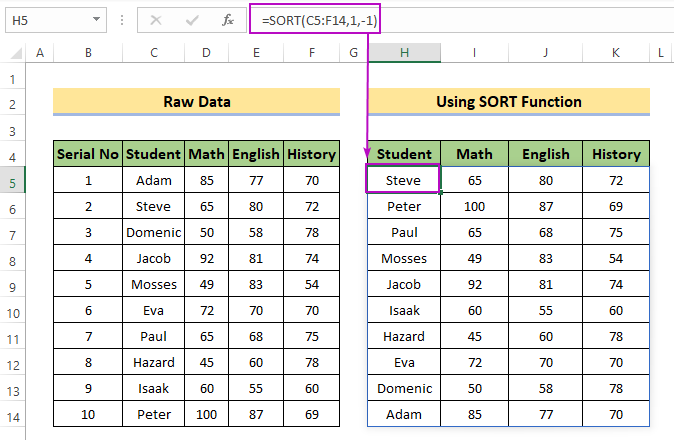
Овде имамо користи -1 као сорт_ордер и имена су поређана од З до А.
6. Сортирај колоне без мешања података помоћу функције СОРТБИ у Екцелу
Можете користити Функција СОРТБИ за сортирање ваших података. Ово је породична функција претходно разматране функције СОРТ .
Функција СОРТБИ сортира садржај опсега или низа на основу вредности из другог опсега или низа.
Синтакса функције СОРТБИ:
СОРТБИ (низ, по_низу, [поређај_постројења],[низ/ред], …)
- низ: Опсег или низ за сортирање
- по_низу: Опсег или низ сортирати према
- сорт_ордер: Редослед који се користи за сортирање. 1 за узлазно, -1 за силазно. Подразумевано је растући
- низ/ред: Додатни низ и парови редоследа сортирања.
Последња два су опциона.
📌 Кораци:
- Да бисте применили ову формулу, напишите следећу формулу у жељену ћелију:
=SORTBY(C5:F14,C5:C14) 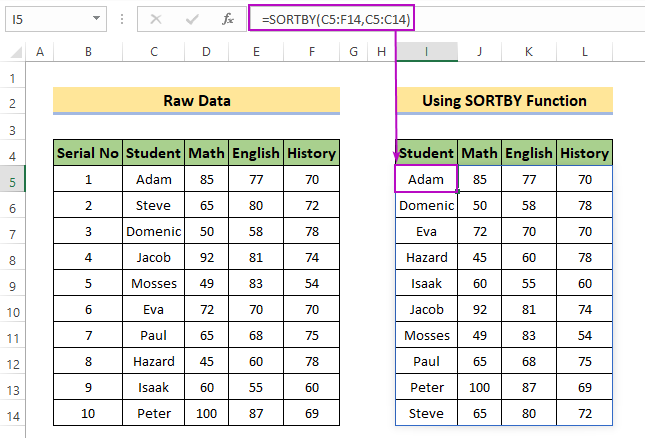
- Слично претходном, изабрали смо низ. Наша би_арраи је била колона Име ученика .
- Можете ли повезати СОРТ и СОРТБИ ? У СОРТ дали смо број колоне, који је био из нашег изабраног низа, овде у СОРТБИ дали смо колону другачије (као низ).
- СОРТБИ омогућава вам да сортирате у зависности од било које спољне колоне или опсега.
- Хајде да променимо низ би_ .
=SORTBY(C5:F14,D5:D14) 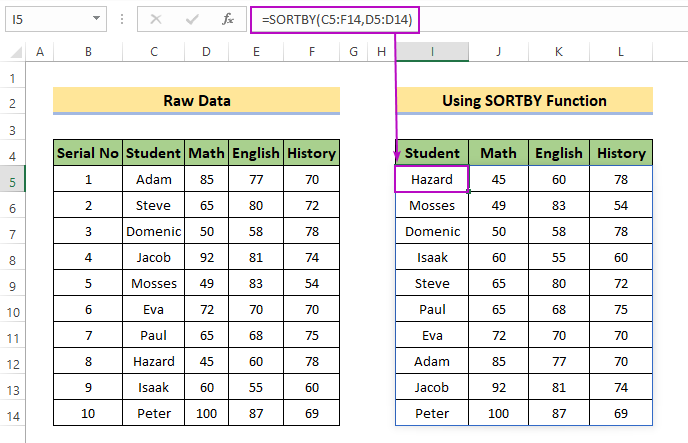
- Овде смо изабрали колону Математика као наш би_арраи. Колона Математика је сортирана у растућем редоследу. Све остале вредности колона су промењене редом.
Закључак
То је све за данас. Навели смо неколико начина за сортирање колона у Екцел-у без мешања података. Надам се да ће вам ово бити од помоћи. Слободно коментаришите ако вам се нешто чини тешко разумљивим. Јавите нам који одметоде које ћете користити. Такође можете да нас обавестите о било ком приступу који смо можда пропустили овде.

